#KENTTÄ!-virhe ilmenee seuraavissa tilanteissa:
-
Viitattu kenttä puuttuu linkitetystä tietotyypistä.
-
Viitattu kenttä ei koske linkitettyä tietotyyppiä, joten sitä ei ole.
-
Viitattu kenttä on suojattu määritteellä, joten sitä ei voi lisätä ruudukkoon.
-
Viitattu kenttä on muodossa, jota Excel ei voinut lukea.
-
Viitattu kenttä ei sisällä linkitettyä tietotyyppiä.
Huomautus: Voit lisätä linkitettyjä tietotyyppejäTiedot-välilehdestä. Voit myös kirjoittaa kaavoja, joissa viitataan niihin.
Kun uusi sarake yrittää viitata tietotyyppitietueen kenttään, mutta tietueessa ei ole kyseisen kentän tietoja, #KENTTÄ! -virhe ilmenee. Jos olet esimerkiksi lisännyt sarakkeen osakekulusuhteiden esittämistä varten, mutta kyseisen rivin osaketietueessa ei ole kulusuhdetta ensinkään, tuloksena on #KENTTÄ!-virhe.
Ratkaisut:
-
Jos Virheentarkistus on käytössä, napsauta solun vasemmalla puolella olevaa Virhe-kuplaa ja valitse Ohita virhe -vaihtoehto.
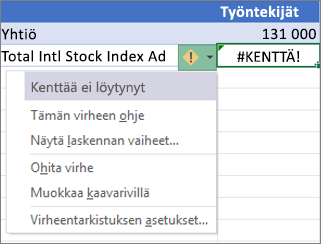
-
Poista sarake ja korvaa se uudella sarakkeella, jossa viitataan tietoja sisältävään kenttään.
Jos kirjoitat esimerkiksi kaavan =A1.Kaupunki tai =KENTTÄARVO(A1,"Kaupunki") ja solussa A1 ei käytetä Maantiede-tietotyyppiä, #KENTTÄ! -virhe ilmenee. Jos vastaavasti luot esimerkiksi kaavan =A1.Hinta tai =KENTTÄARVO(A1,"Hinta") ja solussa A1 ei käytetä Osakkeet-tietotyyppiä, virhe ilmenee.
Näin voi käydä myös silloin, kun kaavassa viitataan kenttään tietotyypistä, mutta tietotyypissä ei ole tietoja kyseistä kenttää varten. Jos esimerkiksi kirjoitit kaavan muodossa =A1.Kulusuhde tai =KENTTÄARVO(A1,"Kulusuhde"), mutta kyseisellä osakkeella ei ole kulusuhdetta lainkaan, tuloksena on #KENTTÄ!-virhe.
Ratkaisut:
-
Jos Virheentarkistus on käytössä, napsauta solun vasemmalla puolella olevaa Virhe-kuplaa ja valitse Ohita virhe -vaihtoehto.
-
Poista kaava.
Tähän virheeseen on kaksi pääasiallista syytä:
-
Jos Excelin hakemasta kuvasta puuttuu joitakin avaintietoja, sitä ei voi näyttää ja se aiheuttaa #KENTTÄ! -virheen.
-
Viittaat kuvaan tietotyypistä, jolla ei ole kuvakenttää.
Et voi käyttää näitä tietoja, koska ne edellyttävät tietoja palvelusta, jota ei enää tueta. Wolfram-tietotyypit ovat vanhentuneet 31. toukokuuta 2022. Lisätietoja on artikkelissa Wolfram-tietotyyppien käytöstä poistamisen usein kysytyt kysymykset.
Tarvitsetko lisätietoja?
Voit aina kysyä neuvoa Excel Tech Community -yhteisön asiantuntijalta tai saada tukea tukiyhteisöltä.










